Azure Maps API の使用状況メトリックを表示する
この記事では、Azure portal で Azure Maps アカウントにおける API 使用状況のメトリックを表示する方法について示します。 メトリックは、カスタマイズ可能な時間の長さに従って便利なグラフ形式で示されます。
メトリックのスナップショットを表示する
Maps アカウントの [概要] ページでいくつかの共通メトリックを表示できます。 現在、選択可能な時間の長さにわたって要求の合計数、合計エラー数、および可用性が表示されています。
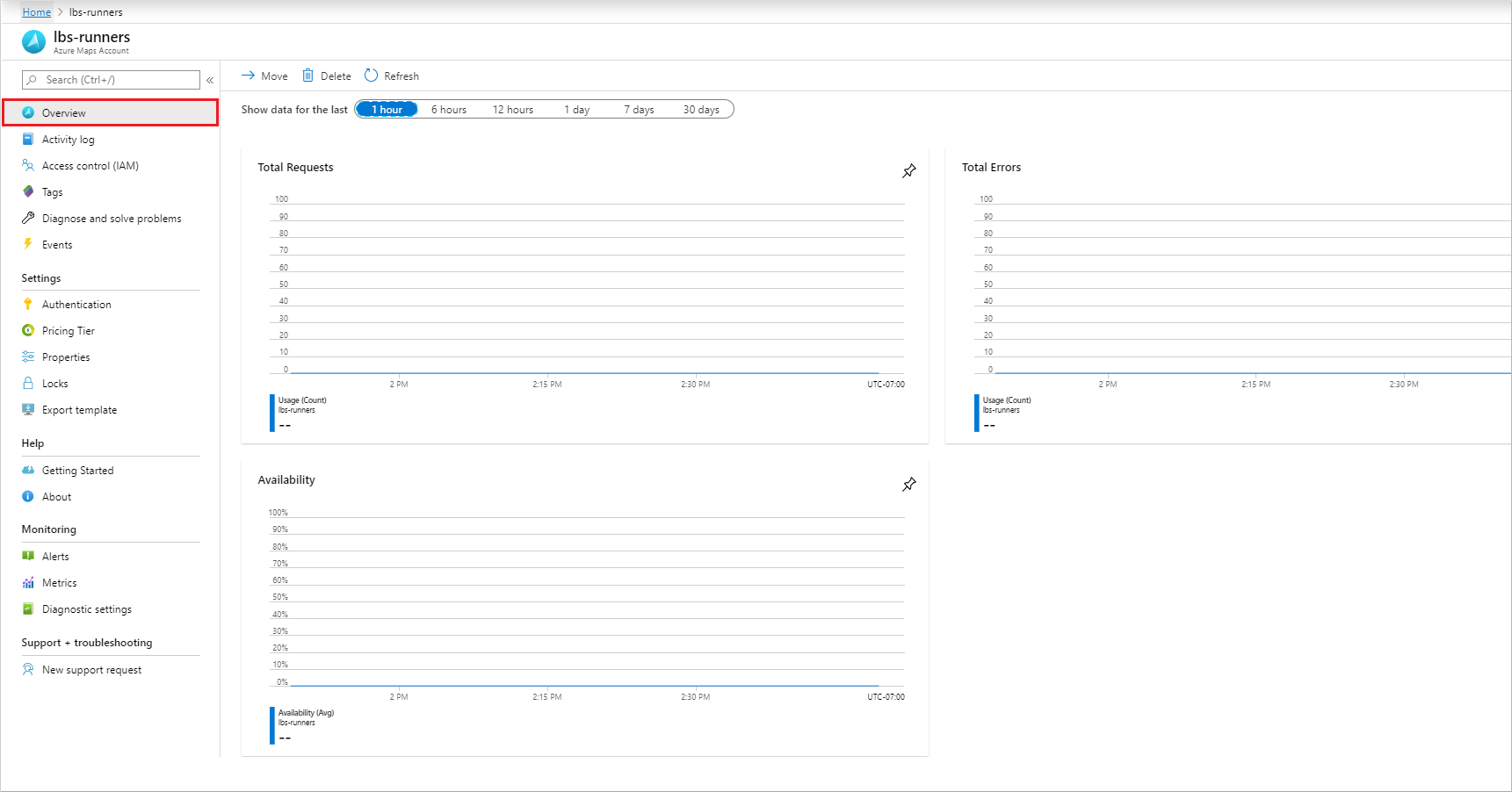
特定の分析に対してこれらのグラフをカスタマイズする場合は、次のセクションに進みます。
詳細なメトリックを表示する
Azure portal にサインインします。
左側にある [すべてのリソース] メニュー項目を選んで、[Azure Maps アカウント] に移動します。
Maps アカウントが開いたら、左側の [メトリック] メニューを選びます。
[メトリック] ウィンドウで、次のいずれかのオプションを選びます。
[可用性]: 期間にわたって API 可用性の平均を示します。
[使用状況]: 使用状況におけるご自分のアカウントの割合を示します。
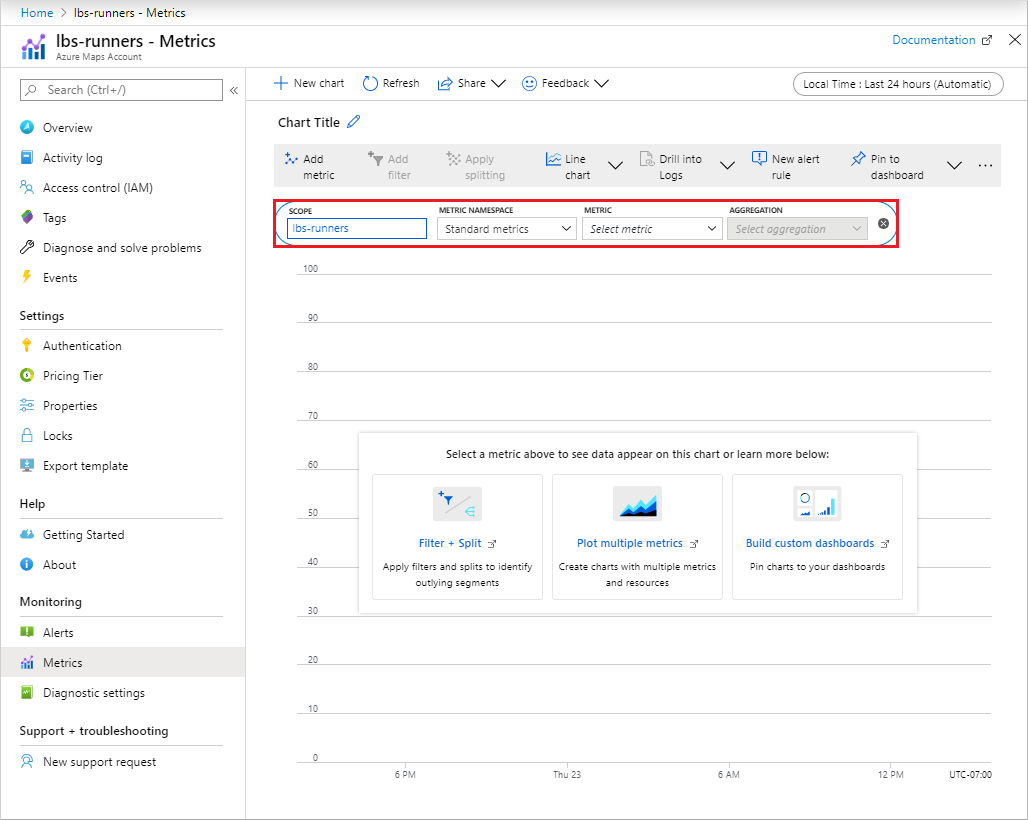
次に、[過去 24 時間 (自動)] を選んで、[時間範囲] を選択できます。 既定では、時間の範囲は 24 時間に設定されています。 クリックすると、選択可能な時間の範囲がすべて表示されます。 また、[時間の粒度] を選択したり、同じドロップダウン内の [ローカル] または [GMT] として時間を示すように選んだりすることができます。 [Apply] をクリックします。
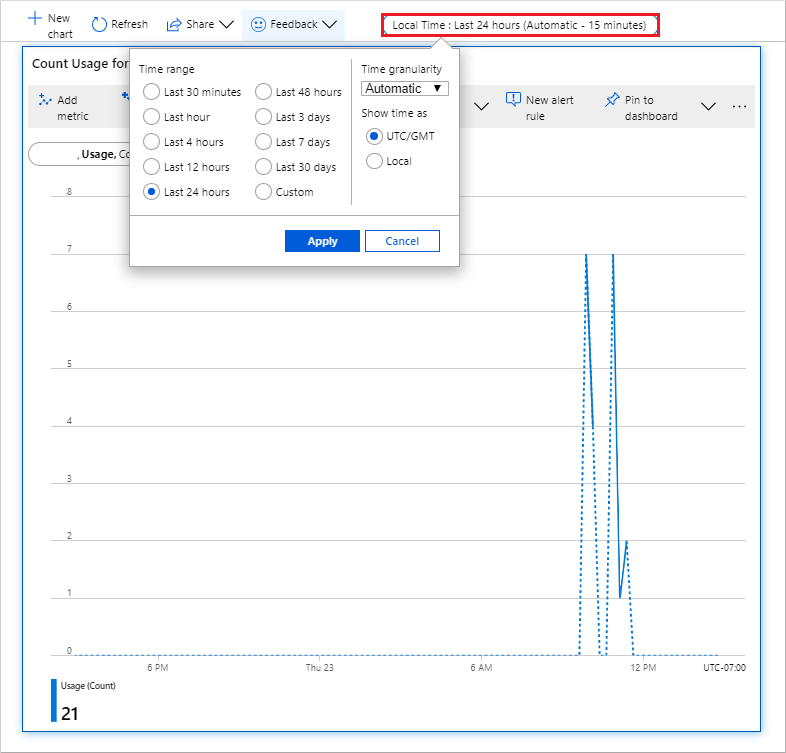
メトリックを追加すると、そのメトリックに関連するプロパティからフィルターを追加できます。 次に、グラフに反映して表示するプロパティの値を選択します。
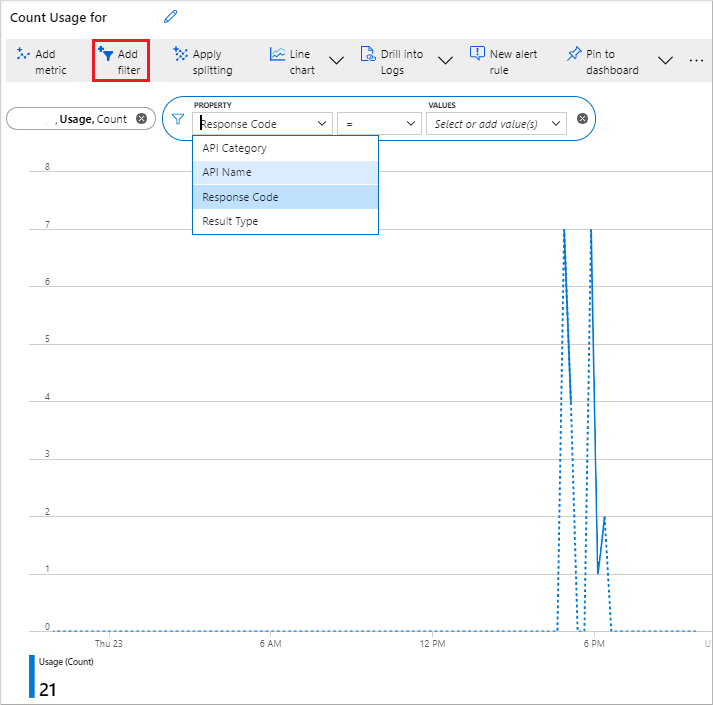
また、選択したメトリック プロパティに基づいてメトリックに分割を適用することもできます。 これにより、グラフをそのプロパティの値ごとに、複数のグラフに分割できます。 次の図にある各グラフの色は、グラフの下に表示されるプロパティの値に対応しています。
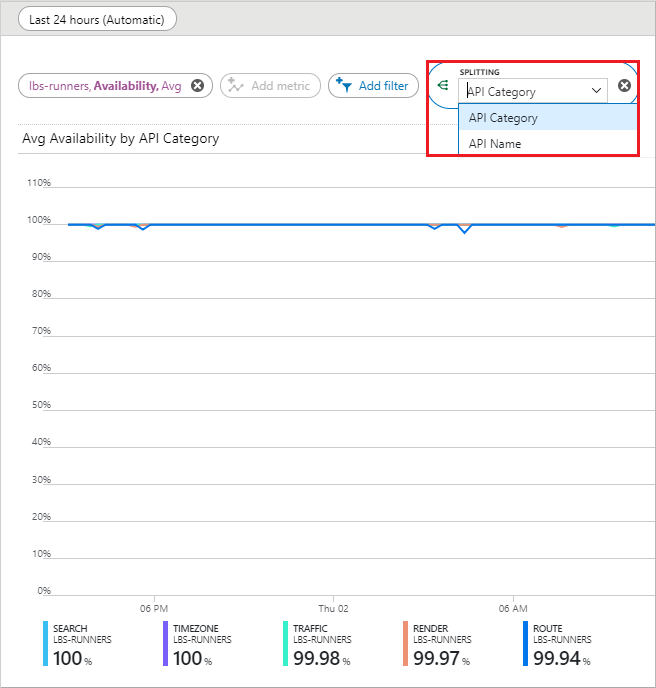
[メトリックの追加] ボタンを選び、複数のメトリックを同じグラフで観察することもできます。
次のステップ
使用状況を追跡する必要がある Azure Maps の API の詳細については、以下を参照してください。